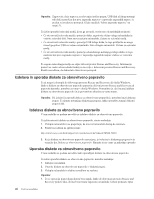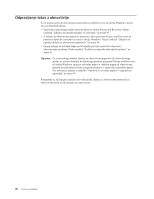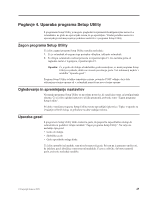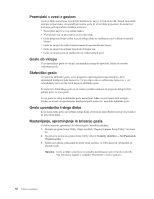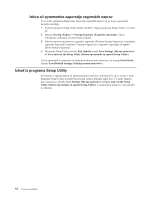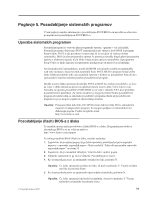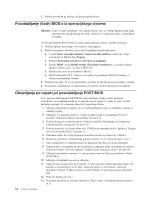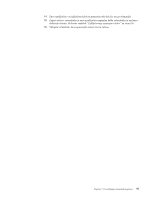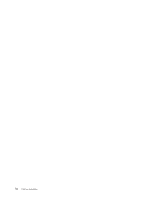Lenovo ThinkCentre M58 (Slovenian) User guide - Page 59
Omogočanje ali onemogočanje naprave, Izbira zagonske naprave, Drive Setup Nastavitev pogona ATA
 |
View all Lenovo ThinkCentre M58 manuals
Add to My Manuals
Save this manual to your list of manuals |
Page 59 highlights
Omogočanje ali onemogočanje naprave Ta razdelek nudi informacije o tem, kako uporabniku omogočiti ali onemogočiti dostop do naslednjih naprav: Serial ATA (Zaporeden ATA) Zunanja vrata SATA Disketni pogon A (nekateri modeli) Če je funkcija nastavljena na Disabled (Onemogočeno), so onemogočene tudi vse naprave, ki so priključene na spojnike SATA (na primer trdi diski ali optični pogon), zaradi česar se ne prikažejo v konfiguraciji sistema. Ko je ta funkcija nastavljena na Onemogočeno, dostop do naprave, ki je povezana na zunanji spojnik SATA, ni mogoč. Če je ta funkcija nastavljena na Disabled (Onemogočeno), dostop do disketnega pogona ni mogoč. če želite omogočiti ali onemogočiti napravo, naredite naslednje: 1. Zaženite program Setup Utility. Glejte razdelek "Zagon programa Setup Utility" na strani 49. 2. V programu Setup Utility izberite Devices (Naprave) ali Devices (Naprave)→ ATA Drive Setup (Nastavitev pogona ATA). 3. Izberite želene naprave in nastavitve ter pritisnite Enter. 4. Vrnite se v meni programa Setup Utility in izberite Exit (Izhod) ter nato Save Settings (Shrani nastavitve) ali Save and exit the Setup Utility (Shrani spremembe in zapusti Setup Utility). Opomba: Če ne želite shraniti sprememb, izberite Exit the Setup Utility without saving (Zapusti Setup Utility brez shranjevanja). Izbira zagonske naprave Če se računalnik ne zažene z naprave, kot je disk, disketa ali trdi disk v skladu s pričakovanji, naredite eno od naslednjega, da izberete želeno zagonsko napravo. Izbira začasne zagonske naprave S tem postopkom lahko zagon opravite s poljubne zagonske naprave. Opomba: Zagona ni mogoče izvesti z vseh diskov, trdih diskov in disket. 1. Izklopite računalnik. 2. Po vklopu računalnika večkrat pritisnite in izpustite tipko F12. Ko se prikaže okno Prosimo, izberite zagonsko napravo, spustite tipko F12. 3. Na meniju Startup Device (Zagonska naprava) izberite želeno zagonsko napravo in pritisnite Enter, da začnete. Opomba: Z izbiro zagonske naprave v meniju Startup Device (Zagonska naprava) zagonskega zaporedja ne spremenite trajno. Poglavje 4. Uporaba programa Setup Utility 51